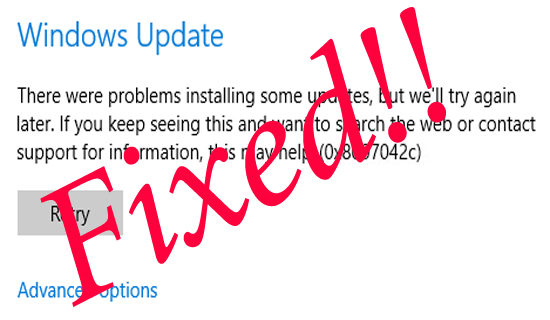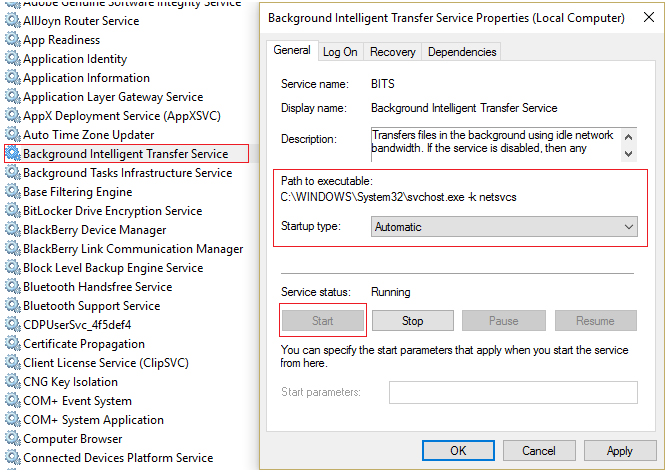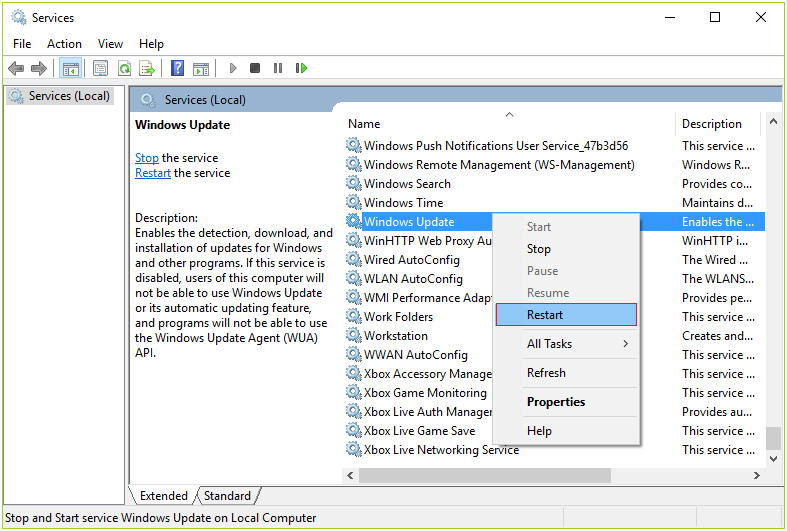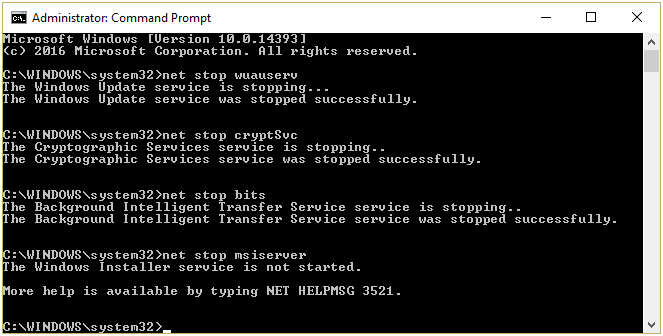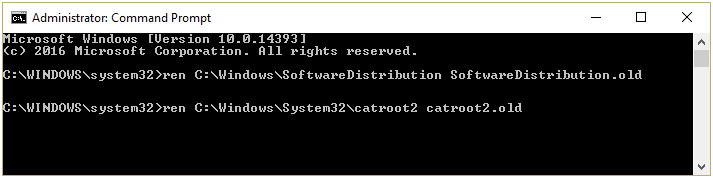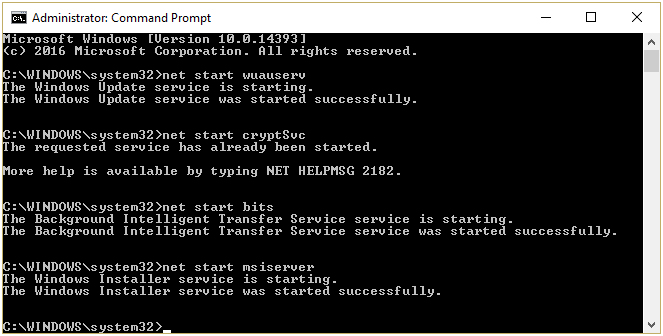O seu PC ou laptop Windows está mostrando o erro 0x8007042c ao atualizar ou executar alguma tarefa?
Se sua resposta for SIM, você está no lugar certo. Neste blog, discutiremos o erro 0x8007042c da atualização do Windows e aplicaremos métodos diferentes para corrigir esse erro irritante.
Segundo alguns usuários, essa mensagem de erro geralmente aparece e bloqueia o processo de atualização. Você não pode corrigir esse código de erro após reiniciar o PC / laptop ou aplicar qualquer método temporário.
Portanto, você precisa seguir os métodos fornecidos neste artigo e aplicá-los com cuidado. Mas, antes de aplicar qualquer um dos métodos discutidos, é recomendável conhecer algumas das causas comuns do Erro de atualização do Windows 10 0x8007042c.
Se você estiver recebendo essa mensagem de erro, há um problema no Windows Update, no Firewall do Windows ou em alguns outros serviços relacionados. Às vezes, aplicativos antivírus de terceiros também podem gerar esse problema.
Por que o erro 0x8007042c está impedindo o processo de atualização do Windows 10?
- Uma interrupção na execução do Serviço Windows
- Serviço de firewall desativado
- Infecção de malware do computador
- Corrupção de registro
Bem, essas são algumas das causas responsáveis pelo erro de atualização do Windows 0x8007042c. Agora siga as correções fornecidas com cuidado para corrigir o erro e instale a atualização do Windows facilmente.
Como faço para corrigir o código de erro 0x8007042c?
Nota: Antes de aplicar qualquer um dos truques abaixo, você deve criar um ponto de restauração do seu sistema ou laptop. Isso é para lidar com qualquer tipo de situações acidentais.
Correção 1: verifique os Serviços do Windows e verifique se está funcionando corretamente
- Abra a caixa de diálogo Executar pressionando a tecla Windows + R e, em seguida, digite “services.msc” como mostrado na imagem abaixo. Pressione a tecla Enter.
- Agora você precisa encontrar os serviços abaixo indicados:
Background Intelligent Transfer Service (BITS)
Cryptographic Service
Windows Update
MSI Installer
- Depois de encontrá-los, clique com o botão direito do mouse neles um a um e selecione Propriedades. Na seção de propriedades, você deve verificar se o tipo de Inicialização está definido como Automático.
- Se você encontrou algum dos serviços em modo desabilitado, clique em Iniciar em Estado do Serviço.
- Depois, clique com o botão direito do mouse no serviço de atualização do Windows e escolha Reiniciar.
- Clique em aplicar seguido de OK e, em seguida, reinicie o seu PC / Laptop para salvar as alterações.
Veja se o problema está resolvido ou não, se o Erro de atualização do Windows 10 0x8007042c for corrigido, então, caso contrário, continue com o método abaixo.
Correção 2: renomear pasta SoftwareDistribution
- Agora você precisa abrir o prompt de comando com o privilégio de administrador, pressione Windows Key + X e, em seguida, escolha o prompt de comando (Admin).
- Depois de executar os comandos abaixo para parar o Windows Update Services.
Nota: Para executar esses comandos, pressione a tecla Enter após cada comando:
net stop wuauserv
net stop cryptSvc
net stop bits
net stop msiserver
- Depois de executar todos os comandos acima, digite o seguinte comando para renomear a pasta de distribuição de software e, em seguida, pressione Enter:
ren C: \ Windows \ SoftwareDistribution SoftwareDistribution.old
ren C: \ Windows \ System32 \ catroot2 catroot2.old
- Por fim, digite o comando abaixo para iniciar o Windows Update Services e pressione a tecla Enter após cada comando como você fez na seção acima:
net start wuauserv
net start cryptSvc
net start bits
net start msiserver
- Reinicie o seu PC para salvar as alterações.
Visite a Microsoft para mais discussões: https://support.microsoft.com/en-in/help/2530126/-0x8007042c-error-message-when-you-try-to-start-windows-firewall
Correção 3: Use a solução de problemas incorporada para corrigir o código de erro 0x8007042c
Vá com o solucionador de problemas incorporado do Windows. Esta ferramenta irá ajudá-lo a detectar e corrigir o erro. Siga as etapas abaixo para executar o resolvedor de problemas incorporado
- Vá para a opção de pesquisa do Windows, pressionando a tecla do Windows e procurando solucionar problemas.
- Depois disso, clique no solucionador de problemas e escolha a guia de configurações que está abaixo da caixa de pesquisa.
- Clique na opção para encontrar e corrigir problemas e depois de selecionar a opção Exibir todas.
- Escolha o solucionador de problemas de atualização do Windows e execute-o.
Esta ferramenta levará alguns minutos para encontrar e corrigir qualquer tipo de erros. Após a conclusão, tente atualizar seu PC novamente.
Ou você pode configurar seu sistema operacional Windows para se atualizar na próxima hora agendada.
Correção 4: desativar o antivírus
Como indicado acima, o código de erro do Windows 10 0X8007042C pode aparecer por causa do antivírus de terceiros instalado no seu sistema. Siga as etapas abaixo para corrigir o erro.
- Remova ou desinstale completamente qualquer antivírus de terceiros que você tenha instalado anteriormente no seu sistema.
- Depois disso, clique na tecla do Windows e procure atualizações.
- Abra a janela de atualizações e, em seguida, verifique se há atualizações.
- Instale todas as atualizações em seu sistema.
- Após a conclusão da instalação, reinicie o computador.
Solução fácil de corrigir erro 0x8007042c no Windows 10
Bem, se as correções fornecidas não funcionarem para você corrigir o erro de atualização do Windows 0x8007042c, é recomendável executar a PC Reparar Ferramenta, para corrigir o erro facilmente. Este é um utilitário de reparo avançado que, ao verificar uma vez, detecta e corrige vários erros e problemas do Windows.
Apesar disso, ele também é capaz de corrigir vários outros erros de computador teimosos, protegê-lo contra perda de arquivos, corrupção de arquivos do Windows, infecção por malware e vírus, erros de DLL, erros de aplicativos e muitos outros. Ele não apenas corrige erros, mas também aumenta o desempenho do PC com Windows.
Obter PC Reparar Ferramenta, para corrigir o erro de atualização do Windows 0x8007042c
Conclusão
Portanto, isso é tudo sobre o erro de atualização do Windows 0x8007042c, tente as correções fornecidas uma por uma para se livrar do erro e atualize o sistema Windows 10 com facilidade.
Siga as correções fornecidas com cuidado e verifique qual delas funciona para você.
Ou então, você também pode executar a PC Reparar Ferramenta, para corrigir o erro automaticamente e aumentar o desempenho do sistema.
Espero que o artigo funcionou para você.
Hardeep has always been a Windows lover ever since she got her hands on her first Windows XP PC. She has always been enthusiastic about technological stuff, especially Artificial Intelligence (AI) computing. Before joining PC Error Fix, she worked as a freelancer and worked on numerous technical projects.